Terakhir Diperbarui: 26 Maret 2020
MASALAH
Setelah perubahan terbaru Outlook akan kesalahan saat menyambungkan ke pustaka dokumen SharePoint.
Dialog ini muncul ketika Anda memilih Sambungkan ke Outlook dari daftar atau pustaka dokumen SharePoint.
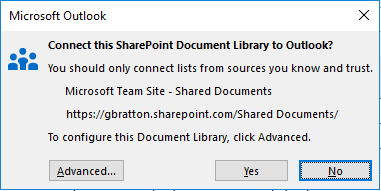
Setelah Anda memilih ya ke dialog di atas, Anda melihat kesalahan ini:
Kesalahan "tugas ' SharePoint ' dilaporkan (0x80004005): ' operasi gagal. '"
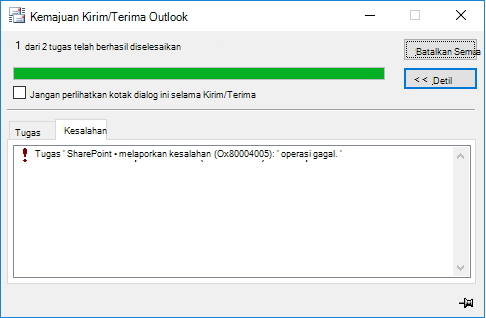
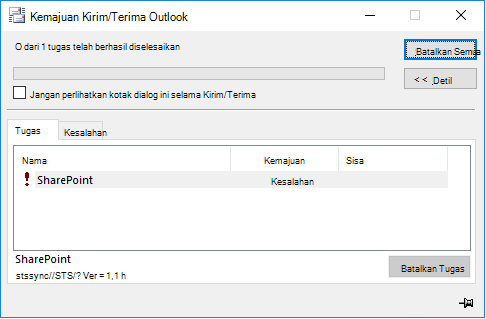
Catatan: Kesalahan di atas juga akan terjadi jika Anda memilih Perbarui folder untuk pustaka dokumen yang sudah tersambung dalam daftar SharePoint.
STATUS: SOLUSI
Masalah ini terjadi setelah perubahan terbaru untuk menghentikan fungsi "Edit offline" untuk dokumen SharePoint yang disinkronkan ke Outlook. Per panduan tentang perubahan tersebut, disarankan agar Anda menyinkronkan pustaka SharePoint ke komputer Anda menggunakan OneDrive.
Istilah lagi fitur Outlook untuk menyambungkan ke pustaka dokumen SharePoint akan ditolak. Sementara itu jika Anda perlu menggunakan fitur saat Anda melakukan migrasi dokumen ke OneDrive, Anda dapat mengatur kunci registri untuk mengatasi masalah tersebut.
Penting: Tugas ini berisi langkah-langkah yang memberi tahu Anda cara memodifikasi registri. Namun, masalah serius mungkin terjadi jika Anda salah mengubah registri. Oleh karena itu, pastikan Anda mengikuti langkah-langkah ini dengan hati-hati. Untuk proteksi yang ditambahkan, Cadangkan registri sebelum Anda memodifikasinya. Kemudian, registri dapat dipulihkan jika terjadi masalah.
HKEY_CURRENT_USER \Software\Microsoft\Office\Common\Offline\Options DWORD: CheckoutToDraftsEnabled Data nilai: 1
-
Di Windows, klik kanan Mulai, lalu pilih Jalankan. Dalam kotak buka: tipe regedit, lalu pilih OK. Tindakan ini akan membuka editor registri.
-
Temukan subkunci ini dalam registri, lalu klik:
-
HKEY_CURRENT_USER \Software\Microsoft\Office\Common\Offline\Options
-
-
Pilih tombol opsi.
-
Klik Edit > Baru > Nilai DWORD.
-
Ketikkan CheckoutToDraftsEnabled untuk nama DWORD, lalu tekan Enter.
-
Klik kanan CheckoutToDraftsEnabled, lalu klik Ubah.
-
Dalam kotak data nilai , ketik 1 untuk mengaktifkan entri registri, lalu klik OK.
-
Keluar dari Editor Registri, kemudian mulai ulang Outlook.
Sumber Daya Lainnya

Tanyakan kepada ahlinya
Terhubung dengan para ahli, diskusikan praktik terbaik dan berita terkini Outlook, serta baca blog kami.

Dapatkan bantuan di komunitas
Ajukan pertanyaan dan temukan solusi dari Agen Dukungan, MVP, Teknisi, dan pengguna Outlook.

Sarankan fitur baru
Kami sangat senang membaca saran dan umpan balik Anda! Bagikan pendapat Anda. Kami mendengarkan.
Lihat Juga
Perbaikan atau solusi untuk masalah terbaru di Outlook untuk Windows










